مؤلف:
Randy Alexander
تاريخ الخلق:
4 أبريل 2021
تاريخ التحديث:
1 تموز 2024

المحتوى
لعرض الصورة المرغوبة ، تحتاج إلى معايرة الشاشة. إذا كنت مصمم ويب أو مصورًا فوتوغرافيًا أو رسامًا ، فهذا مهم للغاية. لا تريد قضاء ساعات في تعديل الألوان ثم عرضها على شاشة شخص آخر أو طباعتها في حالة من الفوضى. لكي لا تضيع الوقت سدى ، تحتاج إلى معايرة الشاشة لتقديم ألوان وصور دقيقة.
خطوات
جزء 1 من 2: الإعداد
اضبط سطوع ووضوح الشاشة. تأكد من عدم تعرض الشاشة للضوء المنعكس أو التوهج أو الوهج أو الضوء المباشر. لا داعي للتواجد في غرفة مظلمة ولكن لا ينبغي أن تكون الغرفة شديدة السطوع ، حيث سيؤثر الضوء على مستوى عرض الشاشة. إذا أصبحت الشاشة متسخة ، امسحها قبل المتابعة.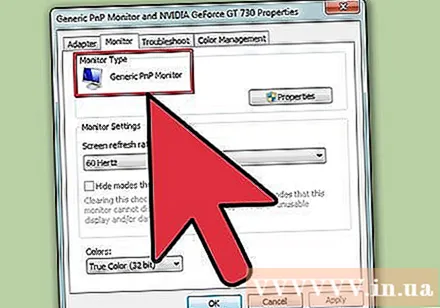
- إذا كنت تقوم بتحرير الصور بانتظام أو تقوم بمهام أخرى تتطلب حساسية أخرى للألوان ، فمن المهم الحفاظ على ثبات مستويات الإضاءة طوال اليوم أو بين جلسات العمل.
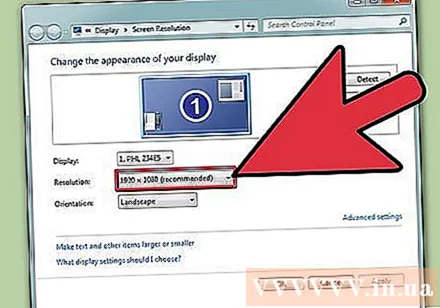
تحقق من دقة الشاشة. إذا كنت تستخدم شاشة LCD ، فستحتاج إلى مراجعة الدليل أو العلبة للحصول على الدقة "الحقيقية" أو التحقق من القائمة أدناه. لجميع الشاشات ، اختر أعلى دقة للقراءة المريحة أو عرض الصور المصغرة.- تتمتع شاشات LCD التقليدية بالدقة الحقيقية التالية: 19 بوصة (48.3 سم): 1280 × 1024 ؛ 20 بوصة (50.8 سم): 1600 × 1200 ؛ 22 بوصة (55.9 سم): 1680 × 1050 ؛ 24 بوصة (61 سم): 1900 × 1200.
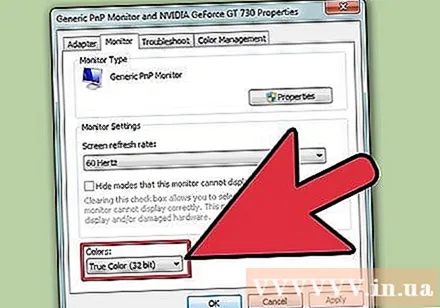
ضبط عدد الألوان المعروضة. اضبط الشاشة على خيار "ملايين الألوان" أو اضبط "الصواميل والمسامير" على عمق لون مرتفع ، إذا كان ذلك متاحًا. عمق اللون هو عدد وحدات البت التي تحدد اللون في كل بكسل (أحمر وأخضر وأزرق). قد يكون تعريف عدد الألوان وعمق اللون محيرًا ، ولكن في الحقيقة 24 بت و "ملايين الألوان" لها قيمة مكافئة في الشاشات الحديثة. 16 بت أو "الآلاف" تظهر جودة أقل بكثير ولكن باستخدام ذاكرة بطاقة الفيديو أقل ؛ بينما يعرض الطراز القديم 8 بت و "256 لونًا" صورًا منخفضة الجودة للغاية على الشاشات الحديثة. تم تحسين الشاشة 30 بت وما فوق كثيرًا ولكن معظم المستخدمين لا يدركون ذلك.- يتم تحديد أقصى عمق للألوان بواسطة الشاشة وبطاقة الرسومات ونظام التشغيل. تحتاج إلى رؤية المواصفات للتحسين.
- في نظام التشغيل Windows ، انقر بزر الماوس الأيمن فوق سطح المكتب وحدد خصائص الرسوم أو دقة الشاشة. في نظام التشغيل Windows 7 ، تحتاج إلى الوصول إلى محول ← قائمة بجميع الأوضاع.
- على جهاز Mac ، افتح تفضيلات النظام وحدد شاشات العرض. في العديد من أجهزة Mac الأحدث ، لا تحتوي الإعدادات على خيارات ، ولكن عادةً ما تضبط عمق اللون على 24 بت افتراضيًا.
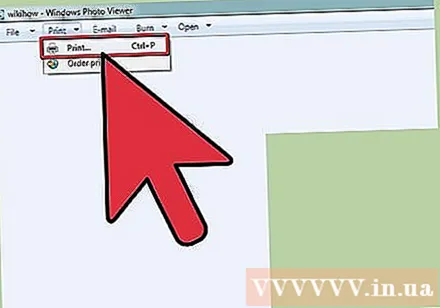
اطبع الصور للمقارنة (اختياري). يمكنك تخطي هذه الخطوة إذا كنت لا تستخدم جهاز الكمبيوتر الخاص بك لتحرير الصور ثم طباعتها على الورق. هذه خطوة غير مهمة إذا كنت لا تستخدم طابعة عالية الجودة وورق صور لامع.- من الأفضل طباعة جميع الصور على صفحة واحدة: الصور بالأبيض والأسود ، والصور الملتقطة تحت الضوء الطبيعي ، والصور ذات الإضاءة المنخفضة ، والصور الثابتة ، ودرجات لون البشرة في ظل مجموعة متنوعة من الظروف.
- احتفظ بالحبر الجاف بعيدًا عن ضوء الشمس واضبط اللون الجديد الصحيح.
استمر بعد استقرار الشاشة. إذا كنت قد اتبعت الخطوات المذكورة أعلاه ، فاترك الشاشة تستريح لمدة 30 دقيقة قبل متابعة المعايرة ، خاصةً مع شاشات CRT. سيضمن ذلك عودة الكمبيوتر إلى درجة حرارة التشغيل القياسية دون التأثير على الألوان المعروضة على الشاشة.
- إذا كنت لا تستخدم جهاز الكمبيوتر الخاص بك ، فاضبط الوقت لوضعه في وضع السكون لفترة أطول حتى لا تنطفئ الشاشة أثناء انتظارها.
جزء 2 من 2: التحرير
استكشف خيارات الضبط المجانية. انظر أدناه هذه الخطوة للتعرف على الميزات المضمنة أو استخدام أداة عبر الإنترنت مثل Photo Friday أو displaycalibration.com. بمجرد تحديد الأداة ، يمكنك اتباع التعليمات التي تظهر على الشاشة ، و / أو تطبيق الإرشادات خطوة بخطوة أدناه.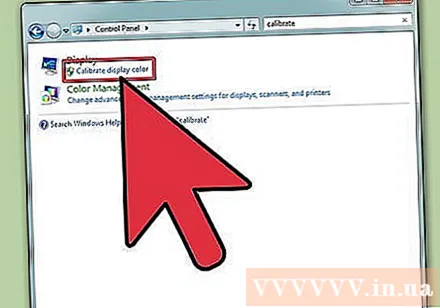
- على جهاز كمبيوتر يعمل بنظام Windows ، انقر فوق الزر ابدأ> لوحة التحكم. ابحث عن "معايرة العرض" في شريط البحث بلوحة التحكم وانقر فوق "معايرة لون العرض". سوف تحتاج إلى إدخال كلمة مرور المسؤول الخاصة بك للمتابعة.
- على جهاز Mac ، افتح تفضيلات النظام> شاشات العرض ← علامة التبويب اللون ← معايرة ... إذا كنت لا ترى هذا الخيار ، فابحث عن "معايرة" في شريط بحث تفضيلات النظام.
ضع في اعتبارك شراء برنامج معايرة. على الرغم من أن هذا ليس ضروريًا تمامًا للعديد من المستخدمين ، إلا أن مصممي الرسوم أو المصورين المحترفين سيحتاجون إلى برنامج تحرير بمستوى احترافي. ابحث عن البرامج التي تحتوي على مقياس الألوان وتصحيح جاما ودرجة حرارة اللون.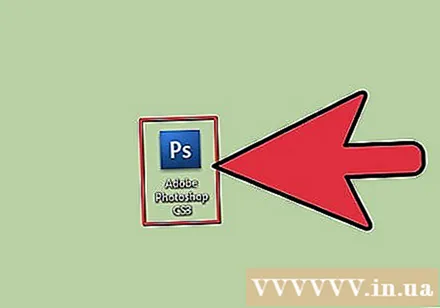
- تأتي بعض إصدارات Photoshop مع برنامج تحرير "Adobe Gamma" ، ولكن هذا برنامج قديم ومتاح فقط لشاشات CRT وأنظمة التشغيل الأقدم.
اضبط السطوع والتباين. يمكن أن تكون هذه الخيارات عبارة عن أزرار مادية على الشاشة أو يتم تعيينها في دليل المعايرة. عادةً ما يعرض دليل المعايرة 2 أو 3 درجات الرمادي لمساعدتك في عمليات الضبط. اتبع الإرشادات التي تظهر على الشاشة. للحصول على أفضل النتائج ، يجب أن تعرض صور الشاشة 4 ألوان كحد أدنى: أسود ، رمادي غامق ، رمادي فاتح ، وأبيض.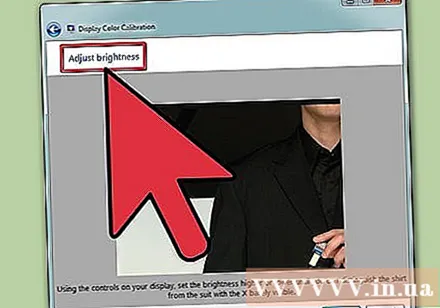
- قم بالحول والابتعاد عن الشاشة لإجراء تعديلات أكثر دقة.
- لا تسمح لك العديد من أجهزة الكمبيوتر المحمولة بضبط التباين.
إعداد جاما. عندما يضيء الكمبيوتر وحدات البكسل ، فإنه يزيد من جهد الشاشة. ومع ذلك ، فإن كل علاقة بين الجهد والسطوع معقدة للغاية ، وعليك التكيف مع "معيار جاما" ، والذي تمت تسميته على اسم مصطلح رياضي مرتبط.تسمح لك بعض إعدادات الضبط بضبط شريط التمرير حتى يناسب احتياجاتك ، ولكن عادةً ما تستخدم إعدادين فقط: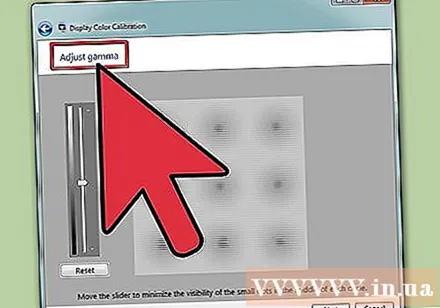
- جاما 2.2 هو المعيار الأكثر استخدامًا لشاشات العرض. يتيح لك هذا المعيار عرض الصور ومقاطع الفيديو في النطاق المتوقع للضوء ، وعرض التصميمات على الويب المشابهة لتلك الخاصة بمستخدمي الإنترنت الآخرين.
- يعرض Gamma 1.8 صورًا أكثر تشابهًا مع المطبوعات. يمكنك بسهولة رؤية الظلال عند تحرير الرسوم المتحركة التفصيلية.
- لاحظ أن برنامج تحرير الصور عادةً ما يعدل قيمة جاما بنفسه.
إعدادات توازن اللون الأبيض. وتسمى أيضا درجة حرارة اللونيحدد هذا العامل درجة اللون الإجمالية للشاشة. المعيار الأكثر شيوعًا لشاشات الكمبيوتر هو D65 المزرق (أو 6500). هذا معيار مألوف لمستخدمي أجهزة الكمبيوتر أو أجهزة التلفزيون. يفضل بعض محترفي الرسوم الذين يطبعون بانتظام استخدام D50 القياسي (أو 5000) ، بدرجات محايدة أو صفراء قليلاً لمحاكاة المطبوعات والضوء الطبيعي بشكل أفضل.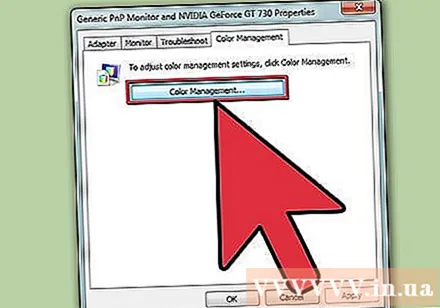
- يمكن ضبط بعض الشاشات مباشرة على الزر الفعلي. جرب زرًا إذا لم تتمكن من العثور على توازن اللون الأبيض أو إعدادات ضبط درجة حرارة اللون في إرشادات المعايرة. حدد "دافئ" إذا لم يتم عرض الرقم الصحيح.
حدد موعد المعايرة التالية. قم بمعايرة الشاشة كل 2 إلى 4 أسابيع حتى تلبي الرؤية احتياجاتك دائمًا. غالبًا ما يقوم الخبراء بمعايرة الشاشات قبل تنفيذ مشاريع مهمة. الإعلانات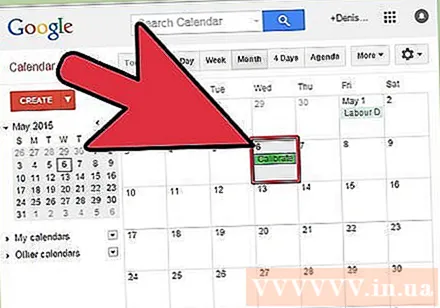
النصيحة
- تعرض بعض الشاشات سطوعًا غير متساوٍ. اسحب الصورة حول الشاشة ولاحظ ما إذا كانت الصورة أفتح أم أغمق في مكان ما. لا توجد طريقة لإصلاح هذا بخلاف استبدال شاشة جديدة. إذا لاحظت جزءًا فقط من الشاشة أثناء المعايرة ، فاحرص على عدم تشويه النتائج.
- تحتوي بعض الشاشات على أزرار مدمجة للمعايرة التلقائية ، على الرغم من أنك تفضل التحقق من النتائج بنفسك.
تحذير
- إذا كان لديك أكثر من برنامج ضبط مثبت على جهاز الكمبيوتر الخاص بك ، فيمكنك تشغيل برنامج واحد فقط في كل مرة ، وإلا فسيحدث تعارض.
- تطبع كل طابعة ألوانًا مختلفة ، وكذلك ورق الطباعة. يمكنك معايرة الطابعة ، ولكن يلزم وجود برنامج خاص.
- إذا كنت تستخدم Windows Vista ، فستفقد معلومات ICC (مجموعة الألوان الدولية) و / ICM (مدير ألوان الصورة) أثناء تسجيل الخروج أو عند تنشيط التحكم في حساب المستخدم.



